
Zainstalowałem program ACDSee, podczas instalacji pojawiła się propozycja skojarzenia typów plików, których potrzebowałem z tym programem, ale nie przywiązałem do niego żadnej wagi, teraz nawet otwiera pliki wideo, idę do menu Definiuj odwzorowania programów i nic w nim nie można zmienić. Co robić System operacyjny Windows 7.
Anatolij.
Zdecydowana większość programów podczas ich instalacji zmienia ustawienia systemu operacyjnego i kojarzy się z pewnymi typami plików. A jeśli od dłuższego czasu pracujemy z tymi plikami w innym programie? Wiele osób w tej sytuacji nie wie, co robić, aw przyszłości drżą, gdy wzywają syna lub córkę słowami: - „Tato, czy mogę zainstalować mój program ...”, a my odpowiadamy dziecku: - „Może mój syn tego nie potrzebuje, ale pamiętaj, że zainstalowałem ostatnim razem, a dokumenty mojej matki przestały się otwierać ”. Nie odmówimy naszemu dziecku, w takich przypadkach wystarczy powiązać typy plików z aplikacjami, których potrzebujemy w systemie Windows 7 i uczynić to bardzo prostym.
Domyślne programy w systemie Windows 7
Największym marzeniem każdego programu jest bycie jego ulubionym i oczywiście chce być w fazie uruchamiania, stale aktualizowany, a także pracować ze wszystkimi typami plików, dla których jest przeznaczony i potrzebuje trochę domyślny program w systemie Windows 7 dla niektórych typów plików. Po zainstalowaniu programu na komputerze zmienia on ustawienia systemu operacyjnego, dzięki czemu pliki, które są mu potrzebne, zostaną z nim otwarte. Oczywiście duża liczba programów przed tą akcją pyta nas, czy tego chcemy, ale albo pomijamy ten moment, albo może wcale o tym nie wiemy.
Na przykład program ACDSee Pro 3.0 podczas instalacji prosi nas o wybranie typów plików, które powinny być z nim powiązane. W tym oknie musimy wybrać pozycję Inne,
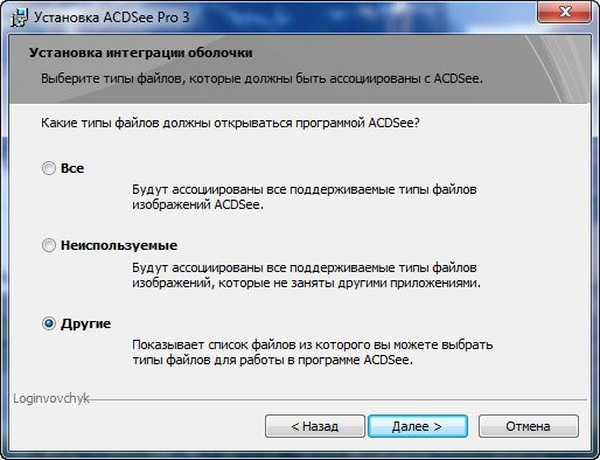
wtedy program zaproponuje nam, abyśmy sami wybrali, które pliki mają być otwierane domyślnie. I oto jesteś, podczas procesu instalacji, program oferuje zaznaczenie pól naprzeciw typów plików, w których będzie program domyślny na windows 7, na przykład zaznacz pole obok typów plików z rozszerzeniem jpg.
 Oznacza to, że nasz program domyślnie otwiera pliki z tym rozszerzeniem i jeśli klikniemy dwukrotnie dowolny plik z rozszerzeniem jpg, natychmiast otworzy się w naszym nowo zainstalowanym programie ACDSee.
Oznacza to, że nasz program domyślnie otwiera pliki z tym rozszerzeniem i jeśli klikniemy dwukrotnie dowolny plik z rozszerzeniem jpg, natychmiast otworzy się w naszym nowo zainstalowanym programie ACDSee. Co powinniśmy z tobą zrobić, jeśli podczas instalacji programu nie sugerowano skojarzenia typów plików z tą aplikacją lub jeśli pozwolimy na to, a teraz potrzebne pliki zostaną otwarte przez niewłaściwy program. Następnie ręcznie skojarzymy pliki z określoną aplikacją. Idziemy:
- Start-> Programy domyślnie-> Wybierz programy domyślnie używane przez Windows 7 i tutaj wybieramy Ustaw programy domyślne,
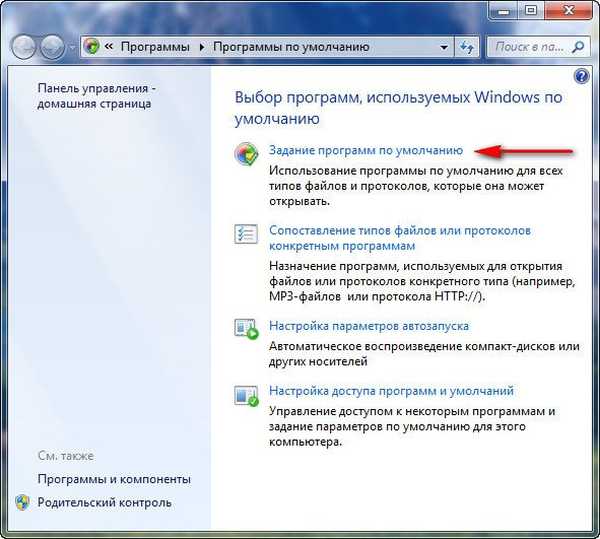
następnie możemy: wybrać potrzebny program w prawej części okna dialogowego i kliknąć pierwszy przycisk „Użyj tego programu domyślnie dla wszystkich typów plików., z którym ma domyślnie działać ”.
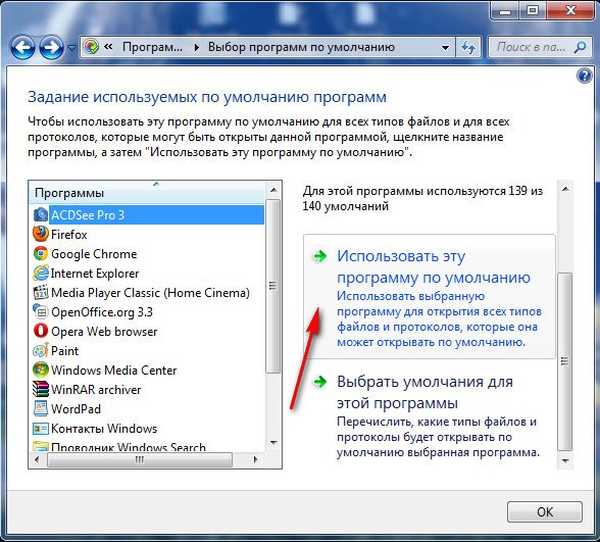 Ale nie spiesz się, aby to zrobić, wtedy ACDSee otworzy wszystko z rzędu, nawet to, czego wcale nie jest potrzebne, wydaje mi się, że ręczna konfiguracja jest wygodniejsza. Możemy wybrać program, którego potrzebujemy i kliknąć przycisk „Wybierz ustawienia domyślne dla tego programu”,
Ale nie spiesz się, aby to zrobić, wtedy ACDSee otworzy wszystko z rzędu, nawet to, czego wcale nie jest potrzebne, wydaje mi się, że ręczna konfiguracja jest wygodniejsza. Możemy wybrać program, którego potrzebujemy i kliknąć przycisk „Wybierz ustawienia domyślne dla tego programu”, 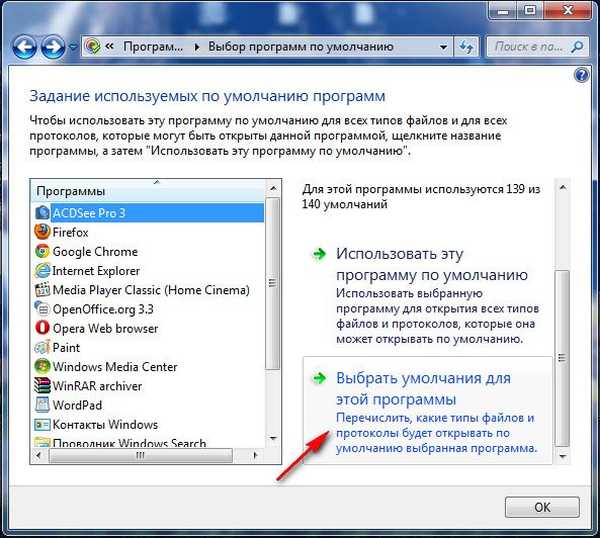
w menu „Zdefiniuj odwzorowania programów”, które zostanie otwarte, możemy przypisać typy plików, których potrzebujemy, aby program otwierał się ręcznie domyślnie, będzie znacznie lepiej. Kładziemy znaczek przed żądanym rozszerzeniem i „Zapisz”. I wszystko.

Ale to nie tak proste przyjaciele, często proszą mnie o naprawienie sytuacji, gdy użytkownik zgodził się przypisać program ACDSee do wszystkich typów plików znanych jej podczas instalacji, nie będę wchodził w szczegóły, ale ma pewne trudności, to okno będzie wyglądać tak:.
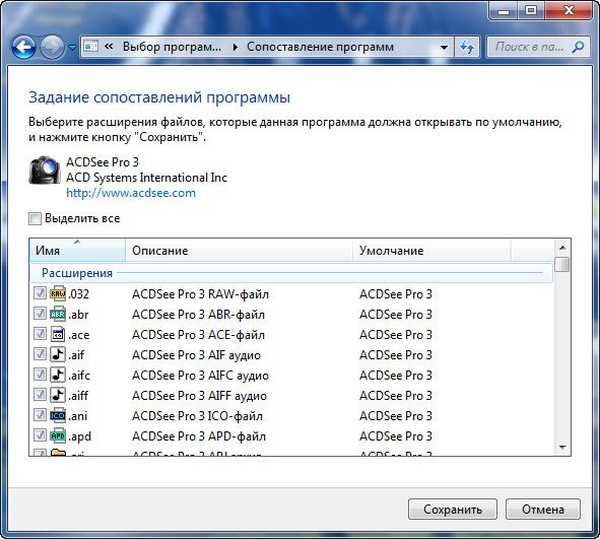
Co zrobimy Nie można usunąć pojedynczego tiku. Wróć do pierwszego okna „Wybór programów używanych przez Windows 7, dalej Kompilowanie typów plików i protokołów dla określonych programów ”.
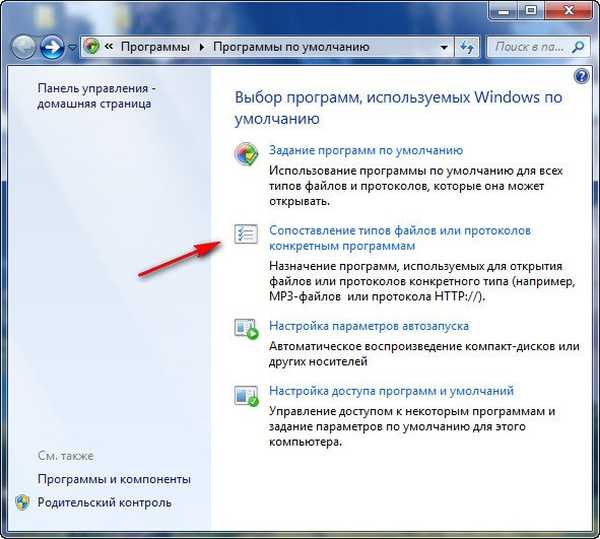
Wybierz rozszerzenia plików, a jeśli chcemy, aby inny program go otworzył, kliknij „Zmień program ”
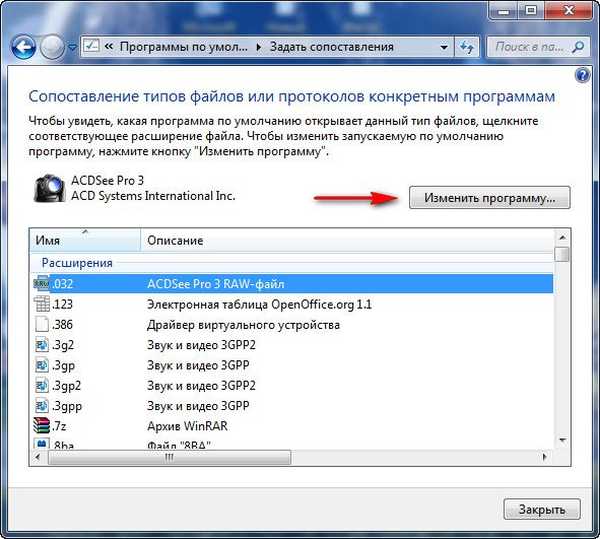
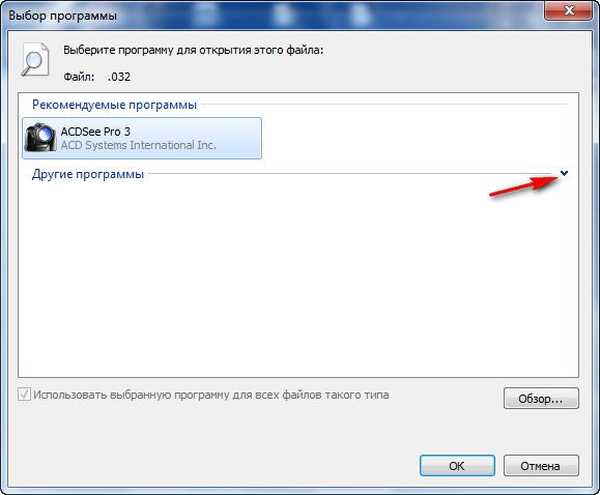 następnie w oknie polecanych programów wybieramy ten, którego potrzebujemy i OK,
następnie w oknie polecanych programów wybieramy ten, którego potrzebujemy i OK, 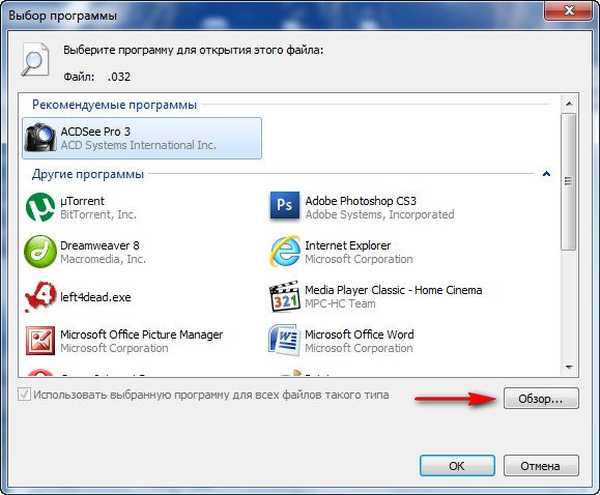 wszystkie programy domyślnie otwierające pliki z tym rozszerzeniem są ponownie przypisane. Jeśli potrzebnego programu nie ma w tym menu, kliknij Przeglądaj i ręcznie znajdź folder programu, którego potrzebujemy, poszukaj pliku .exe i kliknij otwórz, to jest to.
wszystkie programy domyślnie otwierające pliki z tym rozszerzeniem są ponownie przypisane. Jeśli potrzebnego programu nie ma w tym menu, kliknij Przeglądaj i ręcznie znajdź folder programu, którego potrzebujemy, poszukaj pliku .exe i kliknij otwórz, to jest to. Artykuł pokrewny: Jak usunąć skojarzenia plików w systemie Windows 10
Tagi dla artykułu: Windows 7











